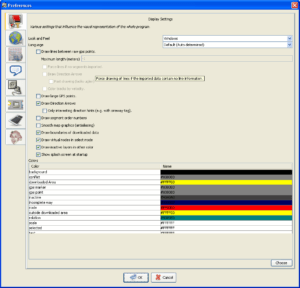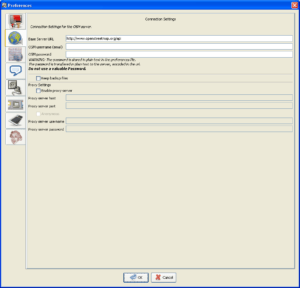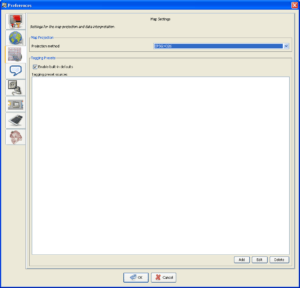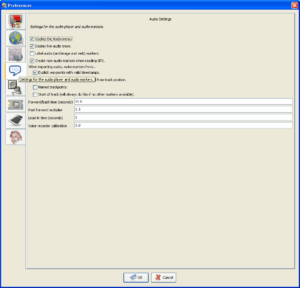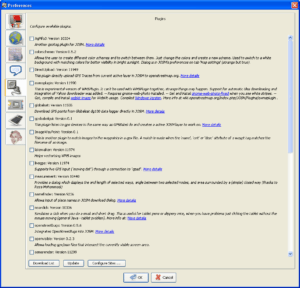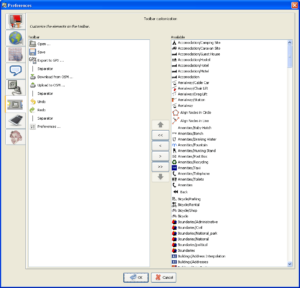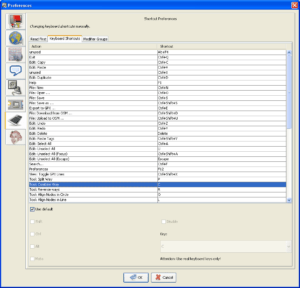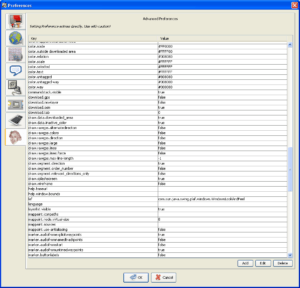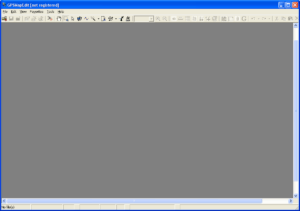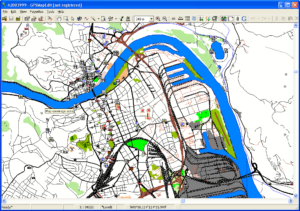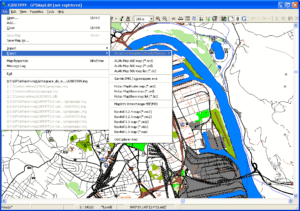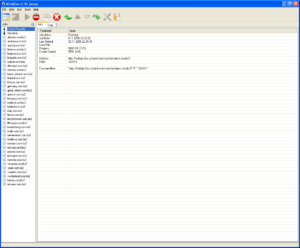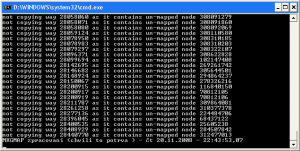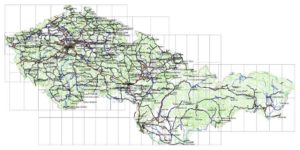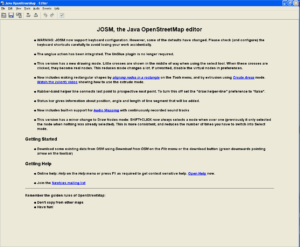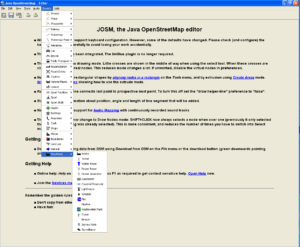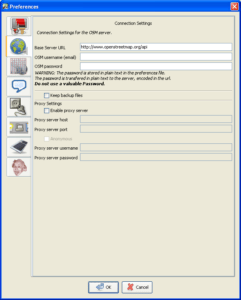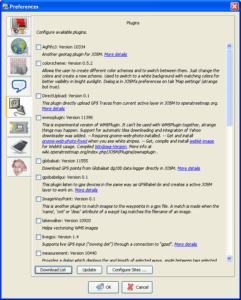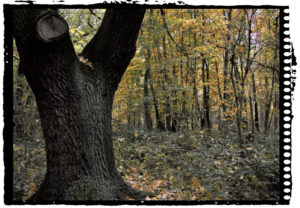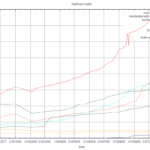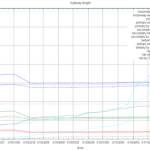Po delší době se opět budeme věnovat mapování s JOSM. Připravíme si půdu, tak aby bylo mapování co nejpohodlnější. Nastavíme JOSM, stáhneme pluginy. Dnes nás čeká tedy poměrně dost práce, ale vyplatí se. Od minulého návodu uplynula řada releasů je tedy dobré si stáhnout poslední verzi, konkrétně budeme pracovat s r1090.
Nastavení bude podle mých potřeb, ale doufejme že optimální pro všechny. Dělám si přeci práci jednodušší 🙂 Pokud by vás něco zarazilo, měli jste námět. Pište svůj dotaz, dolů do příspěvků.
První zastávkou v nastavování je Zobrazování prvků v JOSM, jako jsou vzhled, GPS body, OSM prvky a všelicos co si vzpomenete. Budu vypisovat jen ty nejpodstatnější, nejužitečnější.
Look and feel – dalo by se volně přeložit Vzhled celého JOSM, nejedná se o nic jiného než o SKIN, pracovní prostředí. Netřeba měnit, ale pohrajte si, co vám vyhovuje nejlépe.
Language – Netřeba vysvětlovat – Nastavení jazyku. Standartně je nastaveno automatické rozpoznání. Časem přibyde čeština. Pracuji na ní společně s dalšímí z českého OSM týmu. Díky za spolupráci. Ovšem i vy se můžete připojit překládat JOSM !
Draw lines between raw gps points – vykreslí spojnice mezi zaznamenanými gps body. Pak vidíte tasu, po které jste se pohybovali. Ovšem větší spotřeba paměti a při velkých datasetch pohyb s mapou se stává nepoužitelným, toto platí i v podobě draw direction arrows.
Draw large GPS points – vykreslovat velké gps body, může se hodit, pokud máte veliký rozptyl po trase, tj body nejsou hustě u sebe, takto je přehlednější vyhledat kudy védst cestu na kreslení v JOSM
Draw boundaries of downloaded data – vykreslovat čtverec okolo stažených dat, toto se hodí, nebo je to spíše nutnost při mapování v radiusu větším než 5 km, aby jste věděli, že nekreslíte do nestažené části, tj netvožíte duplicity, či bordel.
Base url server netřeba měnit.
OSM username (email) – zde zadejte vaš uživatelské jméno, mail k OSM, musíte se předem registrovat.
OSM password – heslo k účtu. Nepouživejte důležitá hesla, hesla jsou přenášena v plaintextu, čisté a čitelné formě, kdokoliv může vaše heslo po cestě na server odchytit.
Novinkou, dle mého oka, co naposledy nastavovalo JOSM je nastavení proxy, dříve toto nebylo možno nastavit přímo v JOSM, ale musel se spouštět přímo v příkazové řádce s parametrem, jež dovoloval Javě proxovat. Díky tedy. Nyní můžeme pracovat na OSM i v práci 🙂 ( ovšem to by jsme museli mít javu 1.6 ach jo )
JOSM používá tři projekce k zobrazování dat. EPSG:4326, jež vydíte na obrázku. Zbylé dvě v roletkovím menu jsou Mercator a Lambert zone.
Prvním nasatvením je zda vůbec chcete audio využívat. Proto display the audio menu je pro vás možností, jak odstranit přebytečný sloupec v menu. Zatím jsem audio mapování nevyužil, časem až opět bude teplo, zkusím přmontovat nějaké zařízení na kolo co bude schopno spolupracovat s JOSM a audio poznámky snad rozchodím.
JOSM jakožto moderní editor dovoluje podporu pluginů, zásuvných modulů. O detailech jednotlivých pluginů se budu rozepisovat nějakou příští kapitolu. Nyní jen zběžně o nejdůležitějších a nejužitečnějších z nich ( opět subjektivní názor ).
Direct upload – dovolí vám nahrát vaši trasum jež jste do JOSM nahráli uploadovat na server. Přeci jen přes web rozhraní to bylo již nepohodlné hihi 🙂
eWMSplugin – Nadstavba wms pluginu, kteráž to dokáže stahovat obrázky z wms serveru při pohybu mapou automaticky, a není třeba při každém přesunu žádat o nové obrázky.
namefinder – dovolí vám vyhledávát při stahování OSM dat z měst, vesnic => nepotřebujete znát gps polohu, nebo parsovat OSM URL
openstreetbugs – integrace s aplikací openstreetbugs, netestoval jsem, je to novinka určitě se vyplatí mít podporu v JOSM s touto web aplikací. Jednak je OSB více uživatelsky příjemnější a nepotřebujete znát spousty detailů. Pro někoho je nainstalování JOSM velkou překážkou.
validator – pomáhá dělat pořádek v tagách, vyhledává konflikty, křížené cesty bez parametrů layer, bridge atp.
wmsplugin – stahování wms dat a zobrazováni v JOSM
Nastavení tlačítek v lištičce dokáže usnadnit spousty práce. Pokud nepoužíváte klávesové zkratky, které můžete nastavit o políčko a obrázek viz níže. Je vcelku pěkné a dobré si udělat nejpodstatnější předvolby které používáte jako ikonky. Je to z toho důvodu, že nějaké nastavení je ukryto ve třetí úrovni a pokud by jste jej požili vícekrát, docela by to byla nuda a pruda, nehledě na to, že vás tato činnost obírá o čas.
Posledním nastavením je nastavení v nastavení, aneb ruční konfigurace. Veškerá konfigurace je ukládána do souboru, jehož obsah je práve v posledním nastavení, kdy je vám dovoleno vždy editovat hodnotu a její parametr. Toto nastavujte s opatrností, nebo zálohujte.
Takže měli by jsme mít nakonfigurováno, příšte se pomalu začne mapovat. Vysvětlíme si co a jak kreslit, čeho se vyvarovat, aby jste nedělali chyby. Doufejme tedy, že mapy pro OSM budou jen růst, ale hlavně, že když někam podle mapy pojedeme tak nezabloudíme !